DCP-L3551CDW
Perguntas frequentes e Solução de problemas |
Não é Possível Digitalizar um Documento usando o Brother iPrint&Scan (Windows/macOS)
Para usuários do Windows:
-
Para resolver esse problema, verifique primeiro a conexão entre seu equipamento Brother e o seu computador.NOTA: Dependendo das especificações do seu modelo, os links podem não estar disponíveis.
Recomendamos instalar a versão mais recente do Brother iPrint&Scan para poder imprimir ou digitalizar usando seu equipamento Brother.
> A versão mais recente do Brother iPrint&Scan está disponível na seção Downloads.
-
Conectados através de um Cabo USB
> Clique aqui para abrir "Não é possível imprimir do meu computador através de uma conexão USB" e siga os passos 1,2 e 5.
-
Conectados através de uma Rede com Fio
> Clique aqui para ver como resolver o problema "Não é possível imprimir usando minha impressora Brother através de uma rede cabeada/com fio" (Windows/macOS).
-
Conectados através de uma Rede sem Fio (Wi-Fi)
> Clique aqui para ver como resolver o problema "Não é possível imprimir em uma Rede sem Fio (Wi-Fi)".
-
Conectados através de um Cabo USB
-
Certifique-se de que o driver do scanner esteja instalado e que Brother iPrint&Scan esteja selecionado em Scanners e Câmeras. Isto é necessário para digitalizar usando o Botão de Digitalização do equipamento Brother através da rede.
NOTA: Os passos e as ilustrações a seguir podem ser diferentes, dependendo do sistema operacional e do programa em uso.
-
Abra o Brother Utilities em seu computador.
(Windows 10)
Clique (Iniciar)> (Todos os aplicativos >) Brother > Brother Utilities.
(Iniciar)> (Todos os aplicativos >) Brother > Brother Utilities.
(Windows 8)-
Se
 não estiver no Menu Iniciar, clique com o botão direito em um lugar vazio da tela e então clique em Todos os Programas na barra de tarefas.
não estiver no Menu Iniciar, clique com o botão direito em um lugar vazio da tela e então clique em Todos os Programas na barra de tarefas. - Clique em Utilitários Brother.
-
Se
- Selecione o nome do seu modelo na lista suspensa.
-
Clique em Digitalizar na barra de navegação à esquerda e, em seguida, clique em Scanners e câmeras.
Você também pode acessar a caixa de diálogo Scanners e Câmeras fazendo o seguinte:
Abra o Painel de Controle > digite "Scanners e Câmeras" na caixa de pesquisa > clique em Exibir Scanners e Câmeras nos resultados da pesquisa. - Certifique-se de que o ícone do driver do scanner do seu equipamento seja exibido na caixa de diálogo Scanners e câmeras.
-
Clique no ícone do seu equipamento e, em seguida, clique em Propriedades.
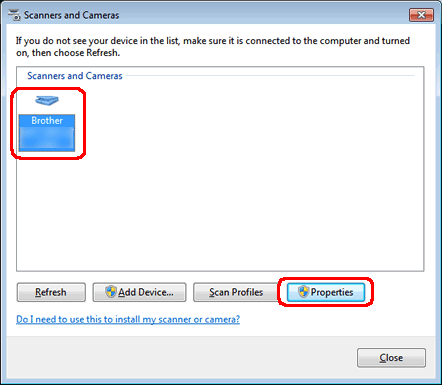
NOTA: Quando a tela de Controle de Conta do Usuário aparecer, clique em Permitir ou em Sim. - Clique na guia .
-
Selecione o botão DIgitalizar/XXXX na lista suspensa Selecionar um evento:
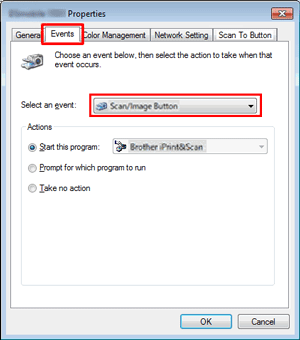
- Selecione Brother iPrint&Scan a partir da lista suspensa Iniciar este programa:
- Clique em OK.
- Repita os passos de d até h, certificando-se de que todos os botões Scan/XXXX na lista suspensa Selecionar um Evento: estejam configurados para o Brother iPrint&Scan.
-
Abra o Brother Utilities em seu computador.
-
Verifique as Configurações do Firewall do seu computador. Se um firewall estiver ativo em seu computador, ele pode não permitir que o Brother iPrint&Scan se conecte ao seu equipamento. Recomendamos abrir as seguintes portas internas/externas em seu Firewall:
- UDP: 54925
- UDP: 137
- UDP: 161
-
Certifique-se de que seu equipamento Brother está usando o Firmware mais recente.
> Para atualizar o Firmware do aparelho, veja Como Atualizar o Firmware do Seu Equipamento Brother.
Para usuários do macOS:
Recomendamos instalar a versão mais recente do Brother iPrint&Scan para poder imprimir ou digitalizar usando seu equipamento Brother.
-
Primeiramente, verifique a conexão entre sua impressora Brother e o seu computador.
NOTA: Dependendo das especificações do seu modelo, os links podem não estar disponíveis.
-
Conectados através de um Cabo USB
> Clique aqui para abrir "Não é possível imprimir do meu computador através de uma conexão USB" e siga os passos 1,2 e 5.
-
Conectados através de uma Rede com Fio
> Clique aqui para ver como resolver o problema "Não é possível imprimir usando minha impressora Brother através de uma rede cabeada/com fio" (Windows/macOS).
-
Conectados através de uma Rede sem Fio
> Clique aqui para ver como resolver o problema "Não é possível imprimir usando minha impressora Brother através de uma Rede sem Fio (Wi-Fi)" (macOS).
-
Conectados através de um Cabo USB
-
Verifique as Configurações do Firewall do seu computador. Se um firewall estiver ativo em seu computador, ele pode não permitir que o Brother iPrint&Scan se conecte ao seu equipamento. Recomendamos abrir a seguinte porta externa em seu Firewall:
- UDP: 54925
-
Para digitalizar para iPrint&Scan usando o botão de digitalização do equipamento Brother, instale a Ferramenta iPrint&Scan Push Scan.
> Clique aqui para fazer o download a Ferramenta iPrint&Scan Push Scan na seção Downloads.
-
Certifique-se de que seu equipamento Brother está usando o Firmware mais recente.
> Para atualizar o Firmware do aparelho, veja Como Atualizar o Firmware do Seu Equipamento Brother.
Se você precisar de assistência adicional, entre em contato com o atendimento ao cliente da Brother:
Comentários sobre o conteúdo
Para ajudar-nos a melhorar nosso suporte, forneça seus comentários abaixo.
